Evidențiați videoclipul cuiva în întâlnirile Microsoft Teams
Evidențierea unui fișier video este ca fixarea lui pentru toate persoanele din întâlnire. Dacă sunteți organizator sau prezentator, puteți alege până la șapte fluxuri video ale persoanelor (inclusiv ale dvs.) pentru a le evidenția pentru toți ceilalți.
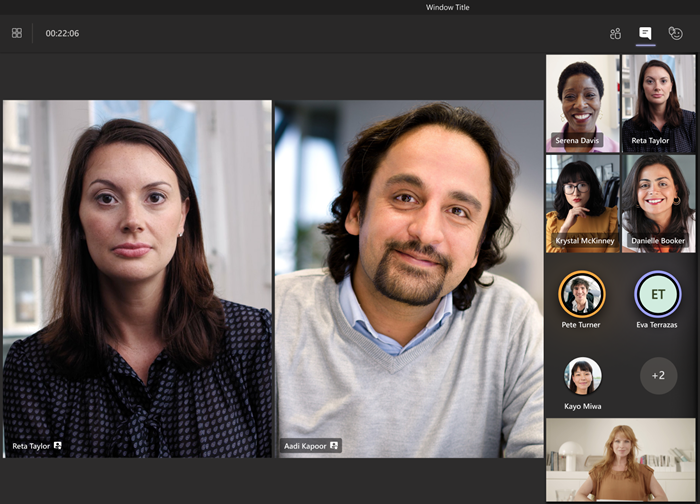
Notă: Nu veți putea evidenția un videoclip dacă vizualizarea este setată la Galerie mare sau la modul Împreună.
Evidențiați videoclipul altei persoane
Există câteva modalități diferite de a face acest lucru:
-
Faceți clic dreapta pe videoclipul persoanei și selectați În prim plan


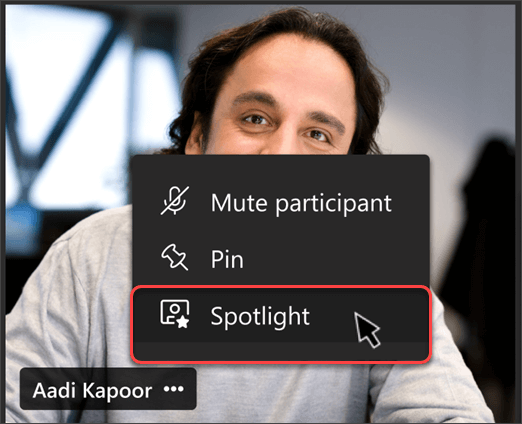
-
Selectați Persoane


-
Când sunteți gata să terminați reflectorul, faceți clic dreapta din nou și alegeți Opriți evidențierea

-
Dacă sunt evidențiate mai multe persoane, puteți opri evidențierea tuturor simultan, selectând Persoane




Evidențiați-vă propriul videoclip
Două modalități diferite de a face acest lucru:
-
Treceți cu mouse-ul peste videoclip și selectați Mai multe opțiuni


-
Selectați Persoane


Selectați Ieșire din reflector 
Dacă sunteți organizator sau prezentator al întâlnirii, puteți alege până la șapte fluxuri video ale persoanelor (inclusiv ale dvs.) pentru a le evidenția pentru toate persoanele din întâlnire.
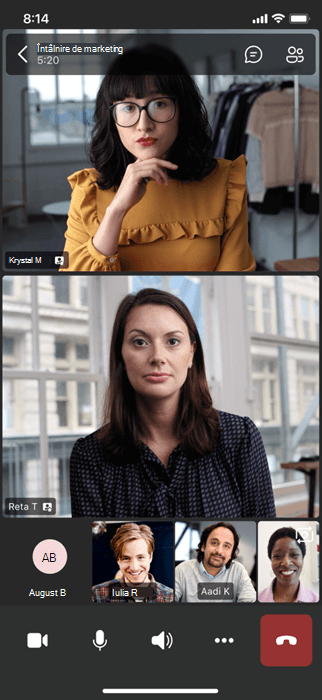
Există câteva moduri diferite de a evidenția un videoclip:
-
Apăsați lung pe imaginea video sau de profil a persoanei pe care doriți să o evidențiați și selectați În prim plan pentru toată lumea


-
Selectați Mai multe opțiuni




Pentru a opri evidențierea unei persoane, apăsați lung pe videoclipul său și selectați Opriți evidențierea 
Atunci când componenta video a unei persoane este evidențiată într-o întâlnire, aceasta va fi componenta video principală pe care o vedeți pe Surface Hub.
Momentan, nu puteți să porniți sau să opriți evidențierea pe Surface Hub, dar atunci când o persoană care utilizează aplicația desktop evidențiază un videoclip, acel videoclip va fi evidențiat pe Surface Hub la fel cum este pentru persoanele de pe desktop sau mobil.










